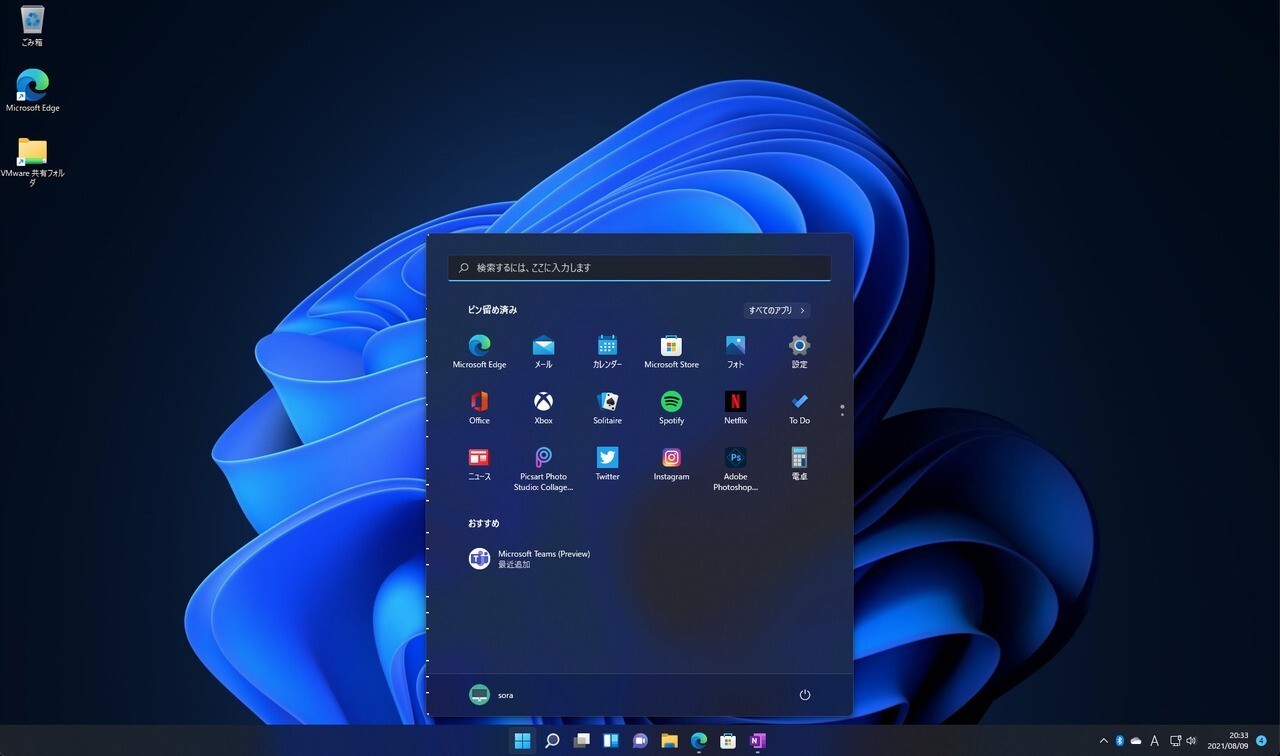
Microsoftは、Windows 11のユーザーインターフェイスを刷新し、タスクバーやスタートメニュー、ファイルエクスプローラーなどの外観がよりモダンなものに改良されました。
スタートメニューは画面の中央に配置され、デフォルトで、最近追加されたアプリや開いたアプリ、ファイル、フォルダが、「おすすめ」セクションに表示されるようになっていますが、これらの情報は自分の活動履歴を表しており、セキュリティの観点から非表示にしておきたいという方もいるかもしれません。
現在のところ「おすすめ」セクション自体を無くすことはできませんが、ここに情報を表示しないように設定を変更することは可能です。
以下その方法を説明します。
目次
スタートの設定で変更可能
スタートメニューの「おすすめ」に情報を表示しないためには、個人用設定を変更します。
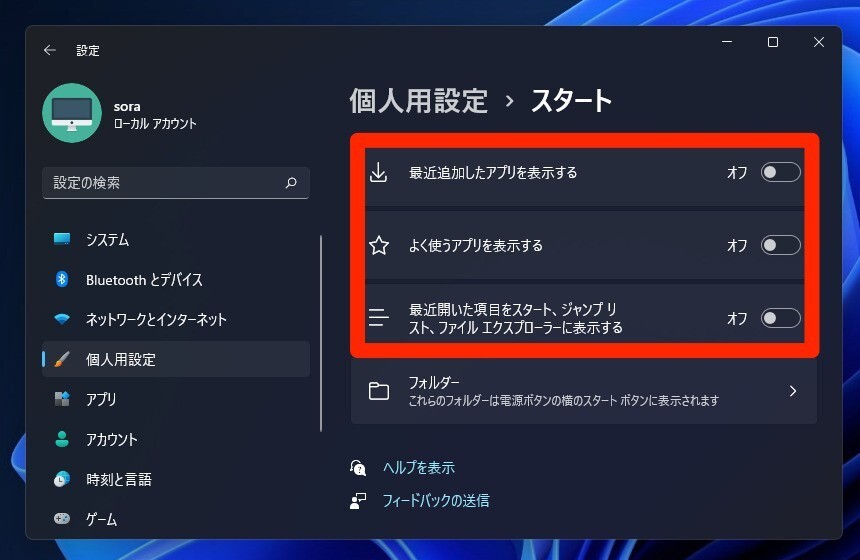
▲「設定 > 個人用設定 > スタート」を選び、以下の3つの項目をオフにします。
- 最近追加したアプリを表示する
- よく使うアプリを表示する
- 最近開いた項目をスタート、ジャンプリスト、ファイルエクスプローラーに表示する
設定完了後スタートメニューは以下のようになります。
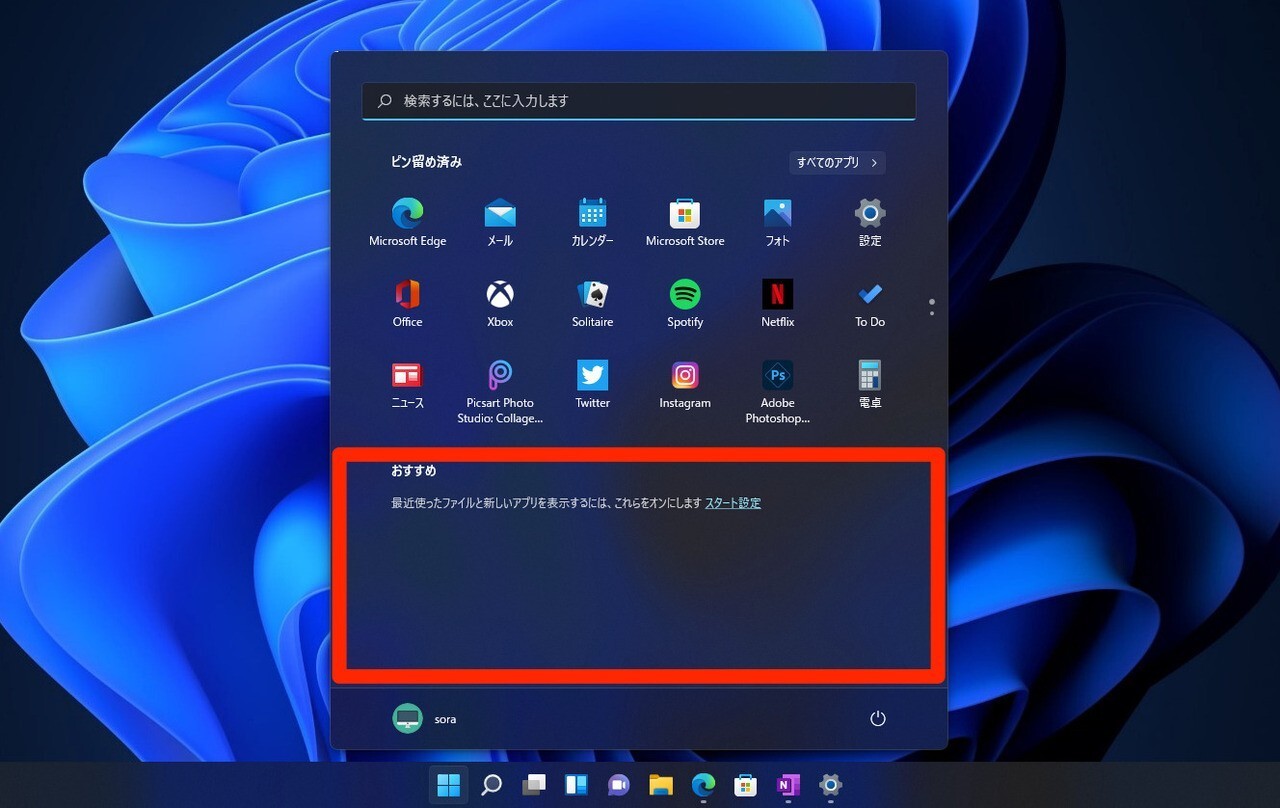
▲「おすすめ」セクションが空になっている事がわかります。
最初に説明した通り、現在のところ「おすすめ」セクション自体を非表示にしたり隠すことはできませんが、
何も情報を表示したくないという方は試してみてはいかがでしょうか。








